如何使用U盘启动盘装系统
使用U盘启动盘进行系统的安装和还原工作并不复杂,但也需要做好准备工作和步骤细节的处理,否则容易出现差错造成安装或还原失败。
U盘安装系统前准备工具:已经制作好U盘启动盘的U盘和系统镜像文件(ISO或者GHO文件,本站不提供)
系统镜像文件用户请自行下载,在百度可搜索“系统下载”即可找到相关网站进行下载!下载到的文件后缀为:.iso
1.在使用U盘安装系统前,首先插入已经制作好的U盘启动盘到电脑主机!
2.将下载好的ISO系统文件复制到U盘“GHO”文件夹内!
3.重启电脑,进入BIOS,设置USB为第一启动(点击查看进入BIOS快捷键)!
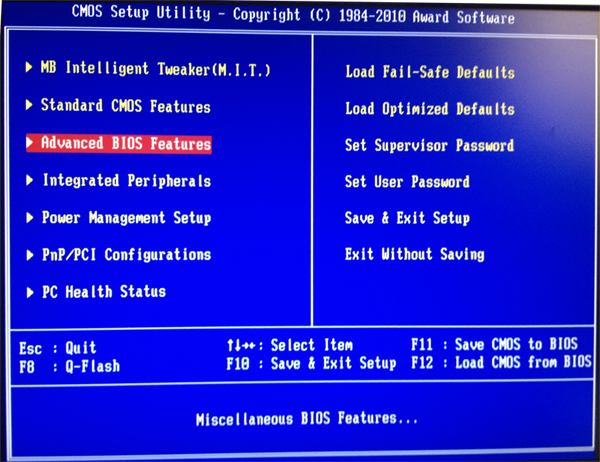

设置第一启动为:USB-HDD,设置完毕后按F10进行保存,弹出窗口后按回车键保存!

4.设置好USB启动后保存将自动重启电脑(敲击键盘Y键),此时进入U盘启动盘界面。


5.进入PE系统后,打开“U启动PE一键装机V1.0.0.0”软件进行系统安装!具体操作细节请参考下图中的红字部分



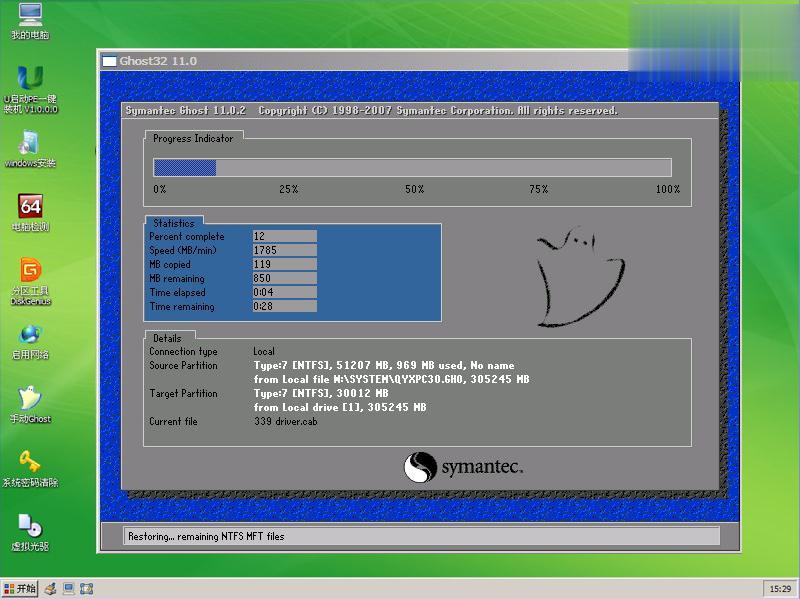

相关阅读
win7系统排行
热门教程